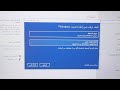محتويات
عمل فورمات لويندوز
عمل فورمات لويندوز 7
يُمكن عمل فورمات للكمبيوتر من خلال القيام بعدد من الخطوات، وهي كما يأتي:[١][٢]
- إعادة تشغيل جهاز الحاسوب المُراد عمل فورمات له.
- الوصول إلى شاشة بيوس (بالإنجليزية: BIOS) من خلال النقر على المفاتيح الآتية: (F5 وF8 وF10 وF11 وF12 وDel).
- اختيار الخيار (Standard CMOS Setup) الموجود في شاشة بيوس.
- البحث عن خيار (First Boot Device)، ثمّ اختيار (CD/DVD).
- الخروج من شاشة بيوس من خلال النقر على مفتاح (Esc) في لوحة المفاتيح، ثمّ حفظ التغييرات التي تمّ عملها على الشاشة من خلال النقر على مفتاح (F10).
- النقر على زر نعم (Yes) لتأكيد الحفظ، عندها سيقوم جهاز الحاسوب بعمل إعادة تشغيل.
- إدخال القرص الرقمي (DVD) الذي يحتوي على نسخة من نظام تشغيل ويندوز 7 في مشغل الأقراص الرقمية.
- النقر على أيّ مفتاح في لوحة المفاتيح عند ظهور رسالة تفيد القيام بذلك.
- اختيار لغة الجهاز، وصيغة الوقت، ولغة الإدخال في لوحة المفاتيح، ثمّ النقر على زر التالي (Next).
- النقر على زر تثبيت الآن (Install Now).
- الموافقة على سياسة الخصوصية وشروط الاستخدام، ثمّ النقر على زر التالي (Next).
- اختيار الخيار مخصص (متقدم) ((Custom (advanced) لتظهر قائمة تحتوي على أجزاء القرص الصلب الموجود على الجهاز.
- الذهاب إلى القرص (Drive C) الذي يحتوي على نظام التشغيل، ثمّ النقر على زر تهيئة (Format).
- إعادة الخطوة السابقة لجميع أجزاء القرص الصلب الأخرى.
- البدء بتثبيت (Install) نسخة من الويندوز الجديد على (Drive C)، ثمّ النقر على زر التالي (Next).
- الانتظار ريثما يُحمّل الويندوز كافة ملفاته على الجهاز.
- إدخال اسم المُستخدِم، وتعيين كلمة مرور خاصة لحماية جهاز الحاسوب.
- إدخال الرقم التسلسي لنظام تشغيل الويندوز المُثبت على الجهاز، ثمّ النقر على زر التالي (Next).
عمل فورمات لويندوز 8 و8.1
يتمّ عمل فورمات لجهاز الحاسوب الذي يعمل بنظام تشغيل ويندوز 8 (Windows 8) من خلال اتباع الخطوات الآتية:[٣]
- أخذ نسخة احتياطية من الملفات والبيانات المهمة من جهاز الحاسوب
- إدخال قرص الفيديو الرقمي (DVD) الخاص بنظام ويندوز.
- إعادة تشغيل الحاسوب.
- النقر على أحد المفاتيح الآتية: (F2)، و(F10)، و(F11)، و(Del)؛ لفتح قائمة بيوس (BIOS) بجهاز الحاسوب ، وسيشير الجهاز إلى المفتاح المناسب قبل تحميل نظام التشغيل.
- فتح قائمة (BOOT)، ووضع محرك أقراص الفيديو الرقمي (DVD) كمحرك أساسي للأقراص.
- حفظ التغيرات، والخروج من قائمة بيوس (BIOS).
- النقر على أيّ مفتاح عند الطلب من المُستخدِم بدء تحميل ويندوز، وقد يستغرق الأمر بضع دقائق.
- النقر على زر تثبيت الآن (Install now).
- إدخال مفتاح ويندوز، وهو عبارة عن مفتاح مكون من 25 رمزاً.
- النقر على تخصيص (Custom)؛ لتهيئة محرك الأقراص قبل إعادة تثبيت ويندوز.
- النقر على خيار خيارات المحرك (متقدم) (Drive options (advanced))، ثمّ اختيار محرك الأقراص المُراد إعادة تثبيته لنظام تشغيل ويندوز، هذا الخيار لن يظهر إذا كان المُستخدِم يعمل على تنزيل ويندوز 8.1 (Windows 8.1).
- اختيار الجزء المُراد عمل فورمات له في ويندوز.
- النقر على خيار فورمات (Format)، ثمّ النقر على زر التالي (Next)؛ لمتابعة تثبيت ويندوز 8 (Windows 8).
عمل فورمات لويندوز 10
يُنصح بعمل فورمات لجهاز الحاسوب الذي يعمل بنظام تشغيل ويندوزر 10 (Windows 10) من خلال اتباع الخطوات الآتية:[٤]
- النقر على زر البدء (Start) على جهاز الحاسوب، ثمّ تحديد خيار الإعدادات (Settings) الظاهر على شكل ترس.
- النقر على زر التحديث والأمن (Update & security) الظاهر على شكل سهمين مقوّسين يُشكّلان دائرة.
- النقر على زر استعادة (Recovery).
- الانتقال إلى خيار إعادة تعيين جهاز الحاسوب (Reset this PC)، والنقر على خيار البدء (Get started).
عمل فورمات لماك
يتمّ عمل فورمات لجهاز حاسوب يعمل بنظام تشغيل ماك (Mac OS X) عبر اتباع الخطوات الآتية:[٥]
- إجراء النسخ الاحتياطي للبيانات الموجودة على جهاز الكمبيوتر لتجنّب فقدانها، وذلك بنقلها على قرص (DVD)، أو أقراص مضغوطة (CD)، أو محرك القرص الصلب الخارجي (External Hard Drive)، أو غيرها.
- إعادة تشغيل الجهاز مع استمرار النقر على المفتاحين (+) و(R) من أجل فتح قائمة الاستعادة (Recovery).
- تحديد خيار (Disk Utility)، ثمّ النقر على زر متابعة (Continue).
- تحديد محرك القرص الثابت، ثمّ تحديد خيار مسح (Erase).
- الانتقال إلى قائمة التهيئة (Format) المنسدلة، وتحديد خيار (Mac OS Extended).
- إدخال أيّ اسم في الحقل المخصص لذلك، ثمّ النقر على زر مسح (Erase)، عندها سيبدأ مسح البيانات.
- الانتظار لحين اكتمال عمليّة المسح، ثمّ إغلاق نافذة (Disk Utility).
- التحقّق من اتصال الكمبيوتر بالإنترنت، ثمّ النقر على إعادة تثبيت ماك (Reinstall Mac OS X).
- إدخال مُعرّف أبل (Apple ID)، وكلمة المرور (Password)، وقبول اتفاقيّة الترخيص.
- تحديد القرص الذي تمّ مسحه باستخدام (Disk Utility)؛ لإعادة تثبيت نظام التشغيل عليه.
- الانتظار لحين انتهاء عمليّة إعادة التثبيت، يعدها سيتمّ إعادة تشغيل الجهاز للتمكّن من البدء باستخدامه من جديد.
أمور يجب القيام بها قبل الفورمات
لا بدّ من القيام ببعض الأمور قبل عمل فورمات لجهاز الحاسوب، ومنها ما يأتي:[٦]
- حفظ إعدادات المُستخدِم، كحفظ كلمات المرور الخاصة به وتوثيقها (Documentation) قبل إجراء عملية الفورمات.
- إصدار (Export) البريد الإلكتروني الخاص بالمُستخدِم من الجهاز وحفظه.
- حفظ صفحات الإنترنت المفضلة، وحفظ الصفحات المرجعية (Bookmarks)، وغيرها.
- حفظ المعلومات المخزنة على الكمبيوتر وعمل نسخة احتياطية لها.
المراجع
- ↑ "How To Format a Computer with Windows 7", ccm, Retrieved 23-11-2018. Edited.
- ↑ B. Steele (7-7-2018), "How to Format Computer Without a Windows CD"، www.smallbusiness.chron.com, Retrieved 15-2-2021. Edited.
- ↑ "How to Format Windows 8", www.wikihow.com,5-11-2018، Retrieved 5-11-2018. Edited.
- ↑ "Reset or reinstall Windows 10", www.support.microsoft.com, Retrieved 10-12-2018. Edited.
- ↑ "How to Format a Computer", www.wikihow.com, Retrieved 10-12-2018. Edited.
- ↑ Alan Norton (15-10-2008), "10 things you should do before, during, and after reinstalling Windows"، techrepublic, Retrieved 5-5-2018. Edited.